Cara Sharing 1 Printer Untuk Banyak Laptop/Komputer menjadi solusi cerdas untuk meningkatkan efisiensi di lingkungan kerja atau rumah Anda. Dengan berbagi satu printer, berbagai perangkat dapat terhubung dan mencetak dokumen secara bersamaan, menghemat biaya serta ruang.
Namun, sebelum memulai, penting untuk memahami perangkat keras yang diperlukan, tahapan membangun jaringan yang stabil, dan sistem operasi yang mendukung. Menghadapi potensi masalah dan mengetahui cara mengatasinya juga menjadi kunci agar proses sharing printer berjalan lancar.
Persiapan Sebelum Sharing Printer
Daftar isi
Sebelum memulai proses sharing printer, ada beberapa hal penting yang perlu diperhatikan agar semua perangkat yang terhubung dapat berfungsi dengan baik. Proses ini tidak hanya melibatkan perangkat keras tetapi juga memerlukan konfigurasi yang tepat pada jaringan Anda. Dengan persiapan yang matang, Anda akan dapat menikmati kemudahan berbagi printer tanpa kendala.
Ketika memilih bingkai jendela, keuntungan dan kerugian dari upvc window frames advantages and disadvantages harus diperhatikan. Bingkai UPVC menawarkan daya tahan yang tinggi dan perawatan yang minimal, tetapi juga memiliki keterbatasan dalam hal variasi desain. Dengan mempertimbangkan kedua sisi ini, Anda dapat mengambil keputusan yang lebih bijak untuk investasi properti Anda.
Perangkat Keras yang Dibutuhkan untuk Sharing Printer
Untuk dapat melakukan sharing printer, beberapa perangkat keras yang diperlukan antara lain:
- Printer yang mendukung konektivitas jaringan, baik melalui USB maupun WiFi.
- Komputer atau laptop yang terhubung ke jaringan yang sama dengan printer.
- Router atau switch yang stabil untuk menghubungkan semua perangkat dalam satu jaringan.
- Kabel jaringan jika menggunakan koneksi kabel, atau akses WiFi yang baik jika menggunakan koneksi nirkabel.
Langkah-langkah Membangun Jaringan yang Stabil
Membangun jaringan yang stabil sangat penting agar proses sharing printer berjalan lancar. Berikut adalah langkah-langkah yang bisa Anda lakukan:
- Pastikan semua perangkat terhubung ke router yang sama, baik melalui kabel LAN maupun WiFi.
- Atur alamat IP untuk printer agar tetap konsisten dalam jaringan. Anda bisa menggunakan DHCP atau menetapkan IP statis.
- Periksa pengaturan firewall pada komputer yang terhubung agar tidak menghalangi koneksi printer.
- Pastikan semua perangkat mendapat pembaruan sistem operasi terbaru untuk mendukung kinerja optimal.
Sistem Operasi yang Mendukung Fitur Sharing Printer
Tidak semua sistem operasi mendukung fitur sharing printer secara otomatis. Berikut adalah daftar sistem operasi yang biasanya mendukung fitur ini:
- Windows 10 dan 11
- macOS terbaru
- Linux (tergantung distribusi dan konfigurasi)
Setiap sistem operasi memiliki cara tersendiri untuk mengatur sharing printer, sehingga penting untuk mengikuti panduan resmi masing-masing.
Potensi Masalah dan Solusinya
Dalam proses sharing printer, ada beberapa masalah yang mungkin muncul. Berikut adalah beberapa contohnya dan cara mengatasinya:
“Koneksi printer terputus bisa disebabkan oleh masalah jaringan, pastikan router berfungsi dengan baik dan perilaku printer terhubung ke jaringan.”
- Masalah koneksi: Pastikan kabel dan koneksi jaringan dalam keadaan baik.
- Driver printer tidak terinstal: Selalu periksa apakah driver printer terbaru sudah terpasang di semua perangkat.
- Pengaturan firewall yang menghalangi: Cek pengaturan firewall di komputer dan pastikan tidak ada yang memblokir printer.
Dengan memahami potensi masalah ini, Anda dapat melakukan langkah antisipasi untuk menghindari kendala selama proses sharing printer.
Mengatur Printer untuk Sharing
Mengatur printer untuk dapat digunakan bersama oleh banyak laptop atau komputer adalah langkah krusial dalam meningkatkan efisiensi kerja, terutama di lingkungan kantor atau rumah. Dengan melakukan pengaturan yang tepat, pengguna dapat menghemat waktu dan biaya, serta meminimalisir penggunaan perangkat keras yang tidak perlu. Berikut adalah langkah-langkah yang perlu diikuti untuk menghubungkan printer ke komputer utama dan mengaturnya agar dapat diakses oleh perangkat lain.
Langkah menghubungkan printer ke komputer utama
Menghubungkan printer ke komputer utama merupakan langkah awal yang penting. Berikut adalah tahapan yang harus dilakukan:
- Pastikan printer terhubung ke sumber daya listrik dan dinyalakan.
- Gunakan kabel USB untuk menghubungkan printer ke komputer utama.
- Instal driver printer yang sesuai dengan sistem operasi yang digunakan pada komputer utama.
- Uji koneksi dengan mencetak halaman uji dari komputer utama untuk memastikan printer berfungsi dengan baik.
Pengaturan Jaringan untuk Sistem Operasi Berbeda
Setelah printer terhubung ke komputer utama, langkah selanjutnya adalah mengatur jaringan agar printer dapat diakses oleh perangkat lain. Berikut adalah tabel mengenai pengaturan jaringan yang harus disesuaikan berdasarkan sistem operasi yang berbeda:
| Sistem Operasi | Langkah Pengaturan Jaringan |
|---|---|
| Windows 10 | 1. Buka ‘Control Panel’ > ‘Devices and Printers’. 2. Klik kanan pada printer yang terhubung, lalu pilih ‘Printer properties’. 3. Pilih tab ‘Sharing’ dan centang ‘Share this printer’. |
| Windows 11 | 1. Akses ‘Settings’ > ‘Devices’. 2. Pilih ‘Printers & Scanners’. 3. Klik pada printer dan pilih ‘Manage’, lalu aktifkan opsi ‘Share this printer’. |
| MacOS | 1. Buka ‘System Preferences’ > ‘Printers & Scanners’. 2. Pilih printer yang terhubung, centang opsi ‘Share this printer on the network’. |
Mengaktifkan Fitur Sharing pada Printer
Mengaktifkan fitur sharing pada printer adalah langkah penting untuk memungkinkan perangkat lain mengakses printer tersebut. Setelah printer terhubung dan pengaturan jaringan dilakukan, pengguna perlu memastikan opsi sharing aktif. Melalui langkah-langkah di atas, pengguna dapat dengan mudah mengaktifkan fitur ini. Pastikan juga firewall pada komputer utama tidak memblokir akses ke printer, sehingga semua perangkat di jaringan yang sama dapat terhubung tanpa kendala.
Pentingnya Driver Printer dalam Proses Sharing
Driver printer memainkan peran vital dalam proses sharing printer. Tanpa driver yang sesuai, perangkat lain mungkin tidak dapat berkomunikasi dengan printer dengan baik. Driver berfungsi sebagai jembatan antara perangkat keras dan perangkat lunak, memungkinkan perintah cetak dikirim dengan benar. Oleh karena itu, penting untuk memastikan bahwa semua perangkat yang akan terhubung ke printer memiliki driver yang terinstal dan diperbarui. Dalam banyak kasus, produsen printer menyediakan driver yang dapat diunduh dari situs resmi mereka, sehingga pengguna dapat dengan mudah mendapatkan versi terbaru.
Pengaturan yang tepat dan pemilihan driver yang sesuai akan memastikan pengalaman cetak yang lancar dan efisien bagi semua pengguna di jaringan.
Menghubungkan Laptop/Komputer ke Printer yang Di-sharing
Menghubungkan laptop atau komputer ke printer yang telah di-sharing adalah langkah penting dalam memaksimalkan penggunaan perangkat tersebut, terutama dalam lingkungan kerja di mana banyak pengguna membutuhkan akses ke satu printer. Proses ini tidak hanya efisien tetapi juga menghemat biaya dan ruang. Berikut adalah langkah-langkah yang diperlukan untuk memastikan perangkat Anda terhubung dengan baik ke printer yang telah dibagikan.
Langkah Menambahkan Printer ke Laptop yang Terhubung ke Jaringan
Menambahkan printer ke laptop yang terhubung ke jaringan cukup mudah, dan berikut adalah langkah-langkah yang perlu Anda ikuti:
- Buka ‘Control Panel’ pada laptop Anda.
- Pilih ‘Devices and Printers’ atau ‘View devices and printers’.
- Klik ‘Add a printer’ dan pilih opsi ‘Add a network, wireless or Bluetooth printer’.
- Biarkan sistem melakukan pencarian untuk printer yang tersedia di jaringan.
- Pilih printer yang ingin Anda tambahkan dari daftar yang muncul.
- Ikuti petunjuk di layar untuk menyelesaikan pengaturan.
Dengan mengikuti langkah-langkah di atas, Anda dapat dengan cepat menambahkan printer yang di-sharing ke laptop Anda.
Pengaturan IP Statis untuk Printer
Untuk memastikan printer yang di-sharing selalu dapat diakses, pengaturan IP statis menjadi sangat penting. Dengan pengaturan ini, printer akan memiliki alamat IP yang tidak berubah, sehingga memudahkan perangkat lain untuk terhubung. Berikut adalah contoh pengaturan IP statis untuk printer:
- Masuk ke menu pengaturan jaringan pada printer.
- Pilih opsi ‘TCP/IP’ dan nonaktifkan ‘DHCP’.
- Masukkan alamat IP yang diinginkan, contoh: 192.168.1.100.
- Tentukan subnet mask, biasanya 255.255.255.0.
- Simpan pengaturan dan restart printer.
Dengan cara ini, printer akan selalu dapat ditemukan di alamat IP yang sama, membuat proses koneksi lebih mudah dan mengurangi risiko masalah konektivitas.
Pemecahan Masalah Konektivitas
Koneksi antara laptop dan printer yang di-sharing tidak selalu berjalan mulus. Beberapa masalah dapat muncul, dan berikut adalah langkah-langkah pemecahan masalah yang dapat Anda coba:
- Pastikan printer dan laptop terhubung ke jaringan yang sama.
- Periksa kabel power dan pastikan printer menyala.
- Periksa status printer dalam ‘Devices and Printers’ untuk memastikan tidak ada error.
- Restart printer dan laptop untuk menyegarkan koneksi.
- Periksa pengaturan firewall di laptop yang mungkin memblokir akses ke printer.
Langkah-langkah ini dapat membantu Anda menyelesaikan masalah konektivitas yang mungkin terjadi saat menghubungkan laptop ke printer.
Pengecekan Koneksi Antar Perangkat
Memastikan bahwa koneksi antar perangkat berjalan lancar adalah langkah krusial untuk menghindari gangguan saat menggunakan printer. Salah satu cara yang efektif untuk mengecek koneksi adalah dengan melakukan ping ke alamat IP printer. Buka Command Prompt di laptop Anda.
-
2. Ketik perintah
ping 192.168.1.100 (gantilah dengan alamat IP printer yang telah ditetapkan).
- Tekan Enter dan periksa hasilnya. Jika Anda menerima balasan, koneksi berhasil. Jika tidak, ada masalah yang perlu ditangani.
Untuk memastikan semua perangkat terhubung dengan baik, Anda juga bisa menggunakan aplikasi pihak ketiga yang dapat mendeteksi perangkat yang terhubung ke jaringan. Memiliki pemahaman yang baik tentang cara mengelola koneksi ini akan sangat membantu saat Anda mengandalkan printer bersama dalam aktivitas sehari-hari.
Memastikan Keamanan dalam Sharing Printer
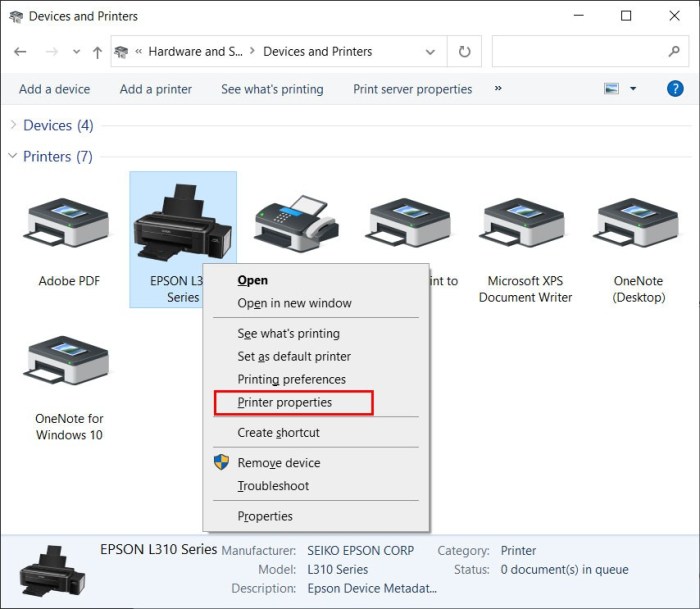
Sharing printer dapat meningkatkan efisiensi di lingkungan kerja atau rumah, tetapi juga membawa risiko keamanan yang perlu dikelola dengan baik. Tanpa langkah-langkah pengamanan yang tepat, printer yang di-sharing bisa menjadi pintu masuk bagi ancaman siber. Oleh karena itu, penting untuk memastikan bahwa jaringan dan perangkat yang terhubung tetap aman saat menggunakan fitur ini.
Langkah-langkah Menjaga Keamanan Jaringan
Mengamankan jaringan saat sharing printer adalah hal yang tidak bisa diabaikan. Berikut adalah langkah-langkah yang dapat diambil untuk menjaga keamanan:
- Matikan fitur sharing printer jika tidak sedang digunakan untuk mengurangi risiko akses tidak sah.
- Gunakan firewall untuk melindungi jaringan dari serangan luar yang dapat mengeksploitasi koneksi printer.
- Rutin lakukan pembaruan perangkat lunak dan firmware printer untuk menambal celah keamanan yang mungkin ada.
- Gunakan protokol jaringan yang aman, seperti WPA2, untuk melindungi komunikasi data yang dikirim ke dan dari printer.
- Segmentasikan jaringan, sehingga perangkat yang terhubung ke printer tidak dapat mengakses jaringan utama tanpa izin.
Pentingnya Mengatur Hak Akses Pengguna
Mengatur hak akses pengguna sangat krusial dalam lingkungan printer yang di-sharing. Tanpa pengaturan yang tepat, pengguna tertentu bisa mendapatkan akses yang tidak semestinya, yang dapat mengakibatkan penyalahgunaan atau kerusakan data.
- Tentukan siapa saja yang dapat menggunakan printer dan buat grup pengguna yang memiliki hak akses berbeda-beda.
- Batasi akses untuk pengguna yang tidak memerlukan akses penuh, misalnya, dengan memberikan hak cetak saja tanpa hak admin.
- Secara berkala tinjau dan perbarui hak akses pengguna, terutama ketika ada perubahan dalam staf atau kebutuhan operasional.
Risiko dan Cara Mitigasinya
Menggunakan printer yang di-sharing memiliki risiko tertentu. Misalnya, printer yang terhubung ke jaringan dapat dieksploitasi oleh pihak yang tidak berwenang untuk mencuri data atau mengakses informasi penting.
“Risiko terbesar dalam sharing printer adalah potensi akses tidak sah yang dapat menyebabkan kebocoran data.”
- Implementasikan enkripsi pada data yang dikirim ke printer untuk mencegah pihak ketiga mengakses informasi selama transmisi.
- Gunakan perangkat lunak keamanan untuk memantau dan mendeteksi aktivitas mencurigakan pada jaringan yang terhubung dengan printer.
- Ajarkan pengguna tentang praktik keamanan yang baik, seperti tidak membuka tautan mencurigakan dan menggunakan password yang kuat.
Prosedur Mengganti Kata Sandi dan Izin Akses
Mengganti kata sandi dan mengelola izin akses adalah bagian penting dalam menjaga keamanan printer. Prosedur ini harus dilakukan secara berkala untuk memastikan bahwa hanya pengguna yang berwenang yang bisa mengakses printer.
- Masuk ke pengaturan printer melalui antarmuka web atau aplikasi yang disediakan oleh produsen.
- Cari opsi untuk mengubah kata sandi dan masukkan kata sandi baru yang kuat.
- Periksa dan sesuaikan izin akses untuk pengguna yang terdaftar agar sesuai dengan kebijakan keamanan Anda.
- Catat setiap perubahan yang dilakukan, termasuk siapa yang diberikan akses dan kapan perubahan tersebut dilakukan.
Dengan mengikuti langkah-langkah di atas, Anda dapat meminimalkan risiko dan meningkatkan keamanan saat melakukan sharing printer di lingkungan Anda.
Troubleshooting Masalah Umum
Ketika menggunakan printer secara bersama-sama, tidak jarang muncul masalah yang mengganggu kelancaran pencetakan. Memahami cara menangani masalah-masalah ini sangat penting untuk memastikan produktivitas tetap terjaga. Artikel ini akan membahas berbagai masalah umum, solusi yang dapat diterapkan, serta langkah-langkah yang bisa diambil untuk mengatasi kendala yang mungkin muncul.
Masalah Umum dan Solusinya
Berikut adalah beberapa masalah umum yang sering dihadapi saat sharing printer beserta solusinya:
- Printer Tidak Terhubung: Masalah koneksi dapat terjadi karena beberapa faktor. Pastikan semua kabel terhubung dengan baik dan perangkat dalam jaringan yang sama. Jika masalah berlanjut, coba restart printer dan perangkat yang terhubung.
- Dokumen Tertahan dalam Antrian: Jika dokumen tidak dapat dicetak, periksa antrian pencetakan. Anda bisa menghapus dokumen yang tertahan atau melakukan restart pada spooler pencetakan.
- Pencetakan Lambat: Koneksi yang lambat atau banyaknya dokumen dalam antrian dapat menyebabkan pencetakan lambat. Pastikan koneksi jaringan stabil dan tidak ada dokumen besar yang mengganggu.
- Pesan Kesalahan di Printer: Pesan kesalahan dapat bervariasi berdasarkan model printer. Cek manual pengguna untuk memahami arti dari setiap pesan dan cara mengatasinya.
- Cetak Warna Tidak Akurat: Periksa level tinta dan lakukan kalibrasi jika perlu. Kadang-kadang, pengaturan warna di komputer juga perlu disesuaikan.
Tabel Perbandingan Solusi
Berikut adalah tabel perbandingan solusi yang dapat diterapkan untuk masalah yang sama:
| Masalah | Solusi 1 | Solusi 2 | Solusi 3 |
|---|---|---|---|
| Printer Tidak Terhubung | Periksa kabel dan koneksi | Restart perangkat | Periksa pengaturan jaringan |
| Dokumen Tertahan dalam Antrian | Hapus dokumen yang tertahan | Restart spooler pencetakan | Periksa status printer |
| Pencetakan Lambat | Cek koneksi jaringan | Kurangi jumlah dokumen dalam antrian | Ganti ke koneksi kabel jika perlu |
Melakukan Reset pada Printer dan Perangkat Terhubung
Melakukan reset pada printer dapat mengatasi banyak masalah. Untuk melakukan reset, ikuti langkah-langkah berikut:
- Matikan printer dan cabut kabel daya dari sumber listrik.
- Tunggu sekitar 30 detik sebelum menghubungkan kembali kabel daya.
- Hidupkan printer dan tunggu sampai semua lampu indikator stabil.
Sementara itu, untuk perangkat yang terhubung seperti laptop atau komputer, Anda bisa melakukan restart seperti biasa. Namun, jika masalah tetap tidak teratasi, pertimbangkan untuk menghapus dan menambahkan kembali printer ke daftar perangkat yang tersedia.
Ketika mempertimbangkan penggunaan bingkai jendela UPVC, penting untuk memahami berbagai upvc window frames advantages and disadvantages. Di satu sisi, bingkai ini menawarkan daya tahan yang luar biasa dan perawatan yang minimal, menarik bagi banyak pemilik rumah. Namun, ada juga beberapa kekurangan, seperti keterbatasan warna dan potensi deformasi pada suhu ekstrem, yang perlu diperhatikan sebelum membuat keputusan akhir.
Langkah-Langkah Lanjutan Jika Masalah Tidak Teratasi, Cara Sharing 1 Printer Untuk Banyak Laptop/Komputer
Jika setelah melakukan semua langkah di atas masalah masih berlanjut, pertimbangkan langkah-langkah berikut:
- Periksa pembaruan perangkat lunak untuk printer dan perangkat yang terhubung, serta pastikan semuanya sudah terpasang dengan benar.
- Hubungi layanan dukungan teknis dari produsen printer untuk mendapatkan bantuan lebih lanjut.
- Ganti kabel atau perangkat jaringan jika dicurigai ada kerusakan.
Menghadapi masalah saat sharing printer adalah hal yang umum, namun dengan pendekatan yang tepat, Anda dapat mengatasinya dengan efisien. Selalu ingat untuk memeriksa setiap langkah dengan teliti agar dapat kembali mencetak dengan lancar.
Tips dan Trik untuk Optimalisasi Sharing Printer
Mengoptimalkan proses sharing printer menjadi penting untuk meningkatkan efisiensi dan produktivitas di lingkungan kerja atau rumah. Dengan langkah-langkah yang tepat, Anda dapat meningkatkan kecepatan cetak, mengelola printer lebih efektif, dan memaksimalkan fitur-fitur yang ada. Berikut ini adalah beberapa tips dan trik yang dapat Anda terapkan untuk mendapatkan hasil terbaik dari sharing printer.
Meningkatkan Kecepatan Cetak Saat Sharing Printer
Kecepatan cetak bisa sangat dipengaruhi oleh berbagai faktor, mulai dari pengaturan jaringan hingga konfigurasi printer itu sendiri. Untuk memastikan proses cetak berjalan dengan optimal, ada beberapa langkah yang bisa Anda lakukan:
- Pastikan koneksi jaringan stabil. Gunakan jaringan Wi-Fi yang cepat atau kabel Ethernet untuk menghindari lag.
- Atur prioritas cetak. Jika printer Anda mendukung pengaturan ini, Anda dapat menetapkan prioritas untuk dokumen penting.
- Gunakan mode draft untuk dokumen yang tidak memerlukan kualitas tinggi, sehingga menghemat waktu dan tinta.
- Periksa dan bersihkan printer secara rutin untuk memastikan semua bagian berfungsi dengan baik, terutama bagian mekanik dan sistem tinta.
Penggunaan Software Tambahan untuk Manajemen Printer
Memanfaatkan software tambahan dapat memberikan Anda kendali lebih pada manajemen printer. Beberapa software yang bisa dipertimbangkan adalah:
- CUPS (Common Unix Printing System): Ideal untuk pengguna Linux, memberikan kontrol mendalam atas pengaturan printer.
- PrinterLogic: Solusi manajemen printer berbasis cloud yang memungkinkan pemantauan dan pengelolaan printer dari jarak jauh.
- PrintNode: Platform yang memungkinkan integrasi dengan aplikasi lain untuk mengotomatiskan tugas cetak tanpa memerlukan driver printer lokal.
Pengaturan untuk Meningkatkan Efisiensi Penggunaan Printer
Efisiensi penggunaan printer tidak hanya bergantung pada perangkat keras, tetapi juga pengaturannya. Dengan pengaturan yang tepat, Anda dapat memaksimalkan fungsi printer. Pertimbangkan hal-hal berikut:
- Aktifkan fitur duplex (cetak dua sisi) untuk menghemat kertas dan biaya.
- Gunakan pengaturan resolusi yang sesuai. Resolusi tinggi biasanya hanya diperlukan untuk dokumen penting atau gambar, sedangkan dokumen biasa bisa menggunakan resolusi yang lebih rendah.
- Kelompokkan pekerjaan cetak. Cetak beberapa dokumen sekaligus untuk mengurangi waktu pemrosesan dan pengulangan proses.
Fitur Tambahan yang Dapat Dimanfaatkan Saat Sharing
Saat melakukan sharing printer, ada berbagai fitur tambahan yang dapat dimanfaatkan untuk meningkatkan pengalaman pengguna. Beberapa fitur tersebut meliputi:
- Pencetakan dari Mobile: Banyak printer modern mendukung pencetakan langsung dari perangkat mobile, meningkatkan fleksibilitas.
- Monitor Status Printer: Menggunakan aplikasi atau dashboard khusus untuk memantau status tinta, kertas, dan masalah teknis lainnya dapat membantu pengguna lebih cepat merespons masalah.
- Fitur Queue Management: Memungkinkan pengguna untuk mengatur antrian cetak, sehingga meminimalkan waktu tunggu.
- Integrasi Cloud: Menghubungkan printer ke layanan cloud dapat mempermudah pencetakan dari mana saja tanpa perlu terhubung langsung ke jaringan lokal.
Simpulan Akhir: Cara Sharing 1 Printer Untuk Banyak Laptop/Komputer
Dengan mengikuti langkah-langkah yang tepat dan menerapkan tips keamanan, sharing printer dapat menjadi pengalaman yang mulus dan efisien. Mengoptimalkan penggunaan printer melalui pengaturan yang benar dan pemecahan masalah yang cepat akan memastikan produktivitas Anda tetap tinggi. Ingatlah, solusi terbaik adalah yang menggabungkan teknologi yang tepat dengan praktik efektif dalam penggunaannya.
